Как изменить цвет выделения в Adobe Acrobat Reader
Опубликовано: 2021-03-02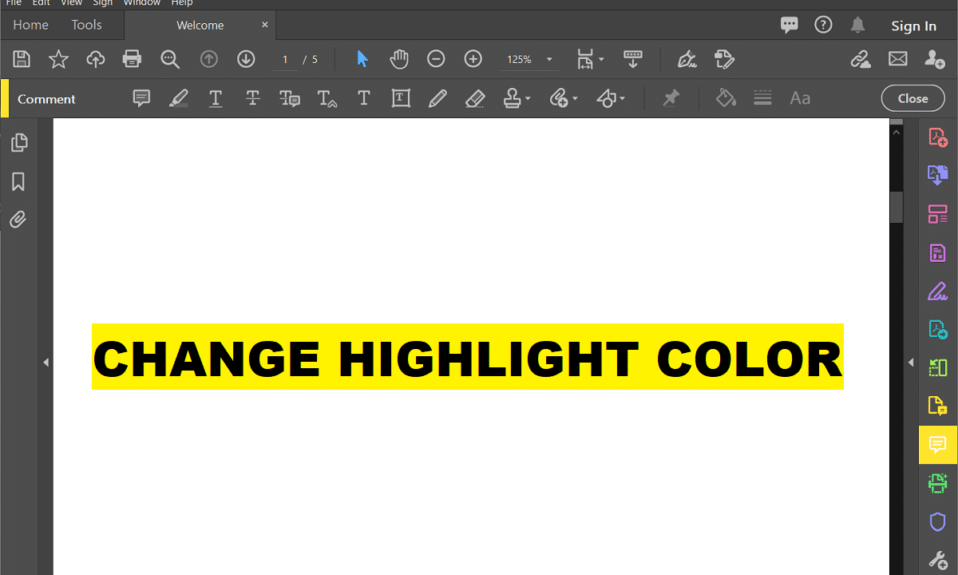
Иногда вам может понадобиться выделить другой текст в документе разными цветами. Вот как изменить цвет выделения в Adobe Acrobat Reader.
Adobe Acrobat Reader, несомненно, является одним из ведущих приложений для просмотра, выделения и доступа к документам. Несмотря на то, что работать с Adobe Acrobat Reader относительно легко, все же есть некоторые функции, к которым трудно привыкнуть. Это может быть раздражающая панель инструментов или, в нашем случае, изменение цвета выделения. Инструмент выделения Adobe Acrobat Reader очень удобен, если вы хотите пометить и выделить важные отрывки в документе. Но у каждого свои предпочтения, и цвет выделения по умолчанию может не всем нравиться. Есть много способов изменить цвет выделения в Adobe Acrobat Reader , хотя найти эту функцию практически невозможно. Не волнуйтесь; эта статья поможет вам! Вот несколько способов изменить цвет выделения в Adobe Acrobat Reader.
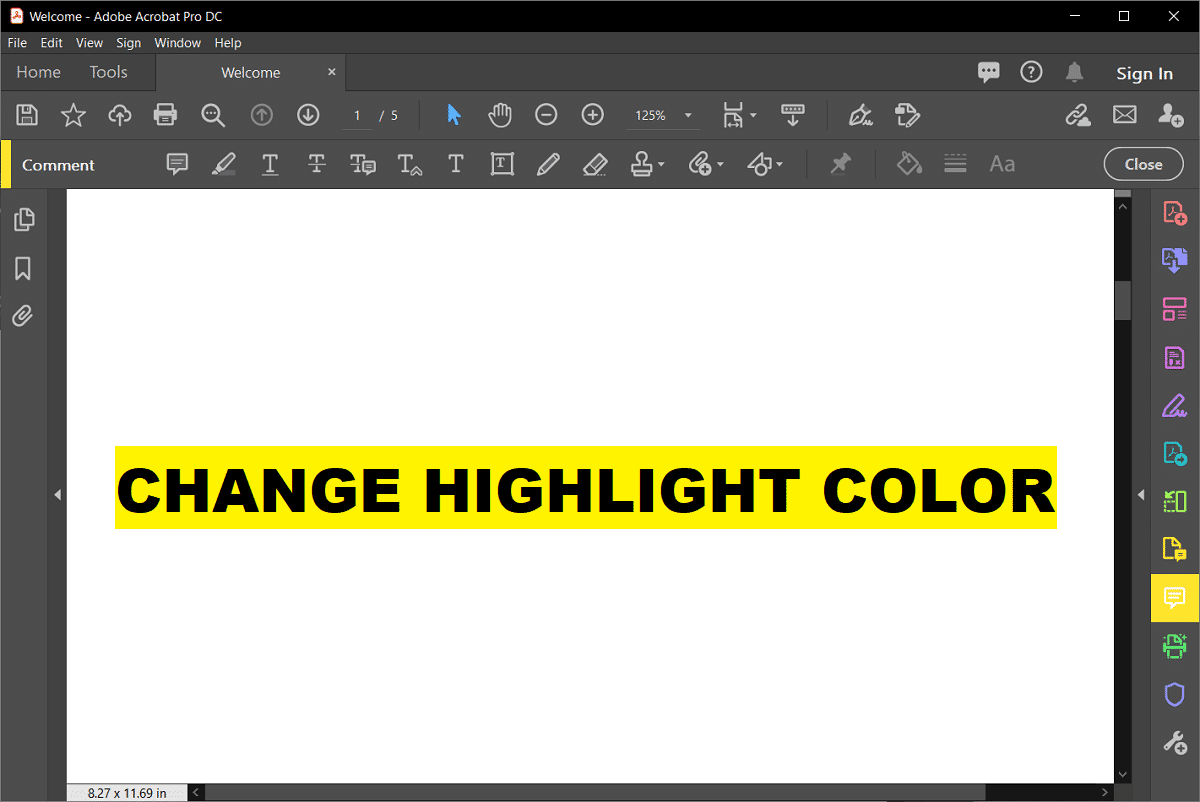
Содержание
- Как изменить цвет выделения в Adobe Acrobat Reader
- Способ 1: изменить цвет выделения после выделения текста
- Способ 2. Измените цвет выделения с помощью инструмента «Подсветка» на панели инструментов «Свойства».
- Способ 3: изменение цвета выделения с помощью палитры цветов в режиме комментариев
- Способ 4: изменить цвет выделения в Adobe Acrobat Reader в версии для iOS
Как изменить цвет выделения в Adobe Acrobat Reader
Существует несколько методов, которые можно использовать для изменения цвета выделенного текста в Adobe Acrobat . Вы можете изменить цвет как до, так и после того, как вы сделали подсветку.
Способ 1: изменить цвет выделения после выделения текста
1. Если вы уже выделили какой-то текст в документе и хотите изменить цвет, выделите текст с помощью клавиши Ctrl и перетащите мышь вверх к тексту, который хотите выделить.
2. Щелкните правой кнопкой мыши выделенный текст и выберите в меню пункт « Свойства ».
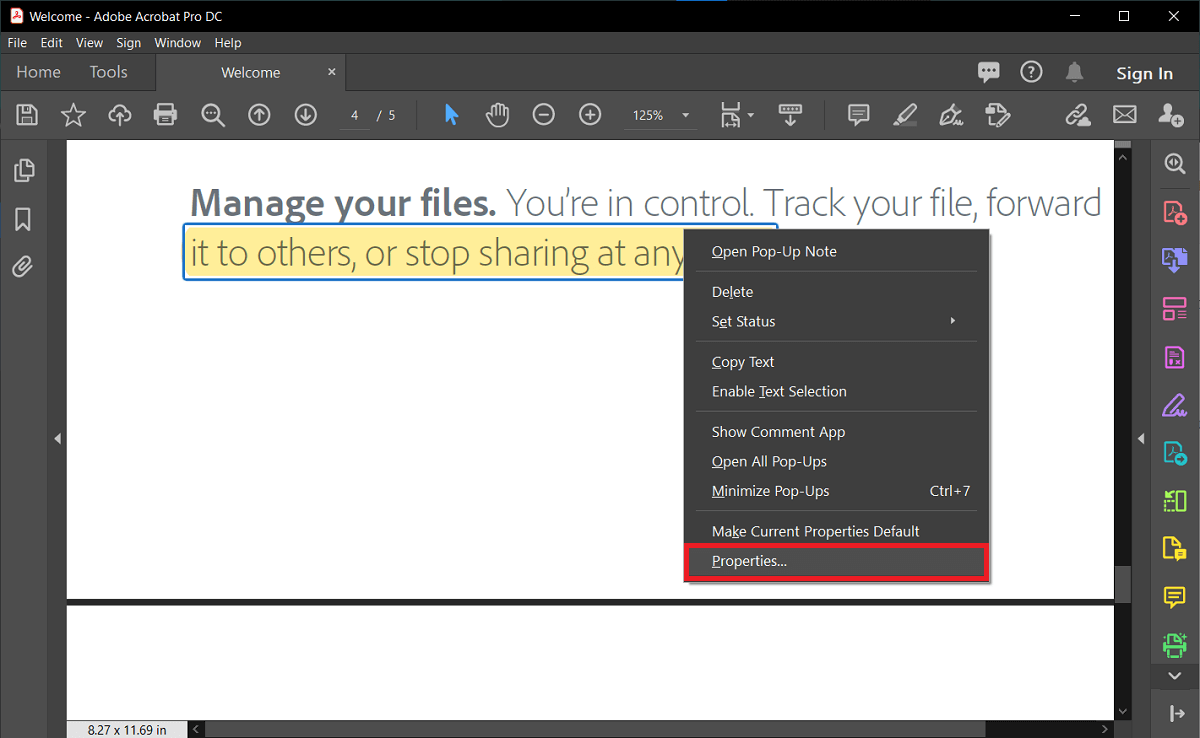
3. Откроется диалоговое окно « Свойства выделения ». Перейдите на вкладку « Внешний вид » и выберите цвет из палитры цветов. Вы также можете изменить уровень прозрачности выделения с помощью ползунка .
4. Если вы хотите сохранить настройки для использования в будущем, установите флажок « Сделать свойства по умолчанию » и нажмите « ОК ».
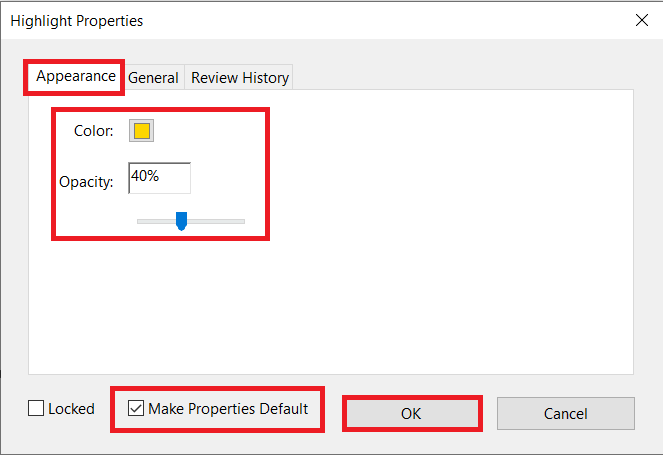
5. Это изменит цвет выделенного текста на выбранный вами. Если вы также выберете вариант по умолчанию, вы можете использовать тот же цвет в следующий раз.
Способ 2. Измените цвет выделения с помощью инструмента «Подсветка» на панели инструментов «Свойства».
Несмотря на то, что описанный выше метод прост в использовании, он может быть не оптимальным, если вам приходится слишком часто менять цвет подсветки. В этом случае вы можете просто использовать панель инструментов маркера, которую можно вызвать простым ярлыком.
1. Для панели инструментов «Свойства инструмента выделения» нажмите Ctrl+E на клавиатуре. Вы также можете щелкнуть значок маркера , а затем использовать сочетания клавиш , если панель инструментов не отображается.
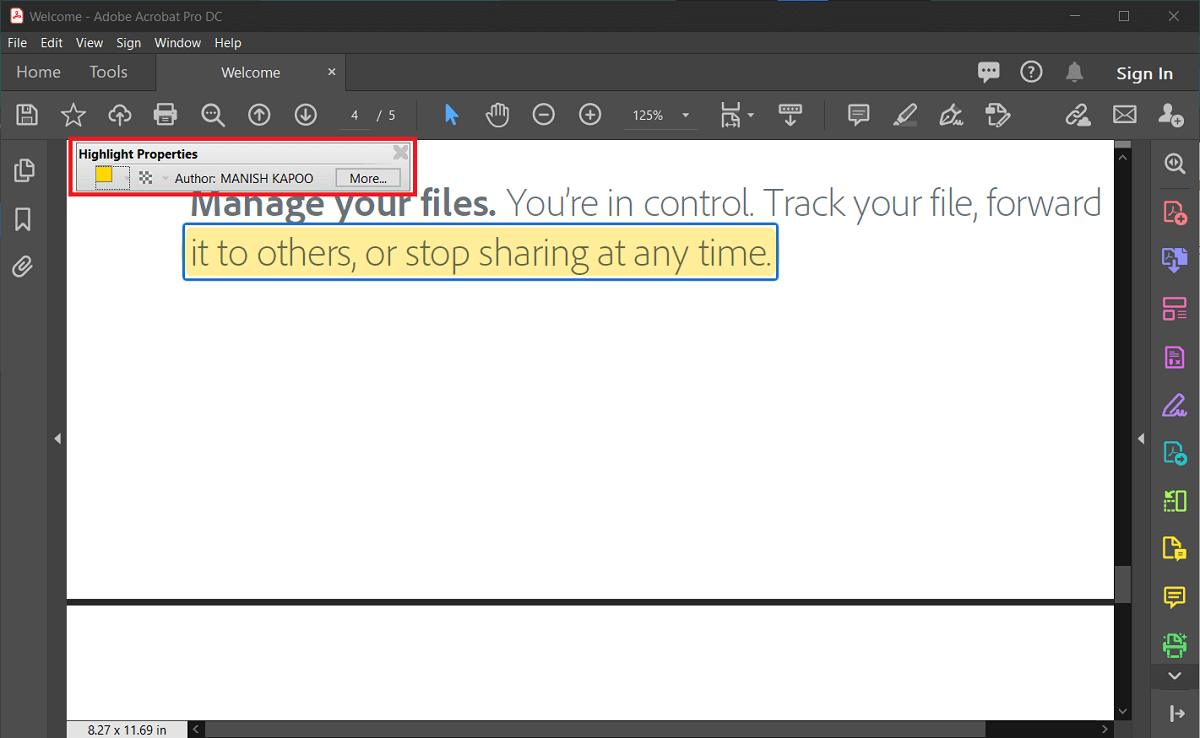
2. Эта панель инструментов имеет ваши настройки цвета и непрозрачности . Вы можете перемещать его по экрану по своему усмотрению.

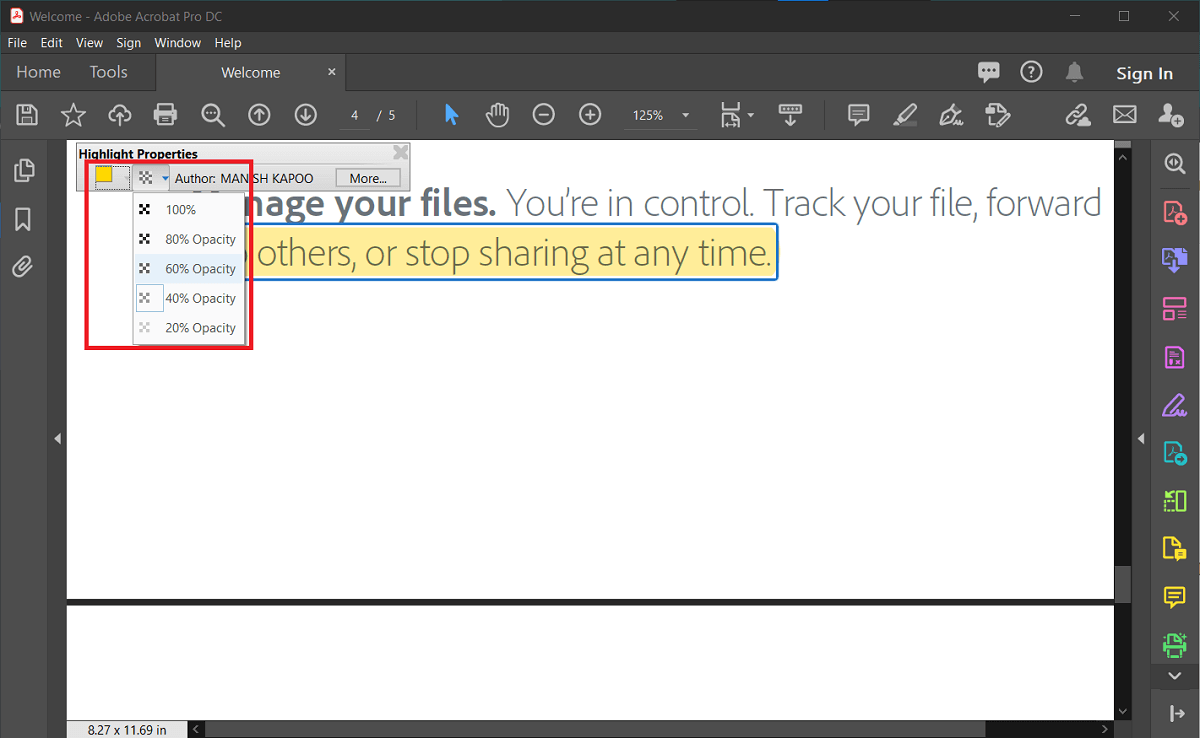
3. В этом случае в меню непрозрачности нет ползунка, но есть несколько предустановленных стандартных значений, а цветовая палитра содержит все основные цвета.
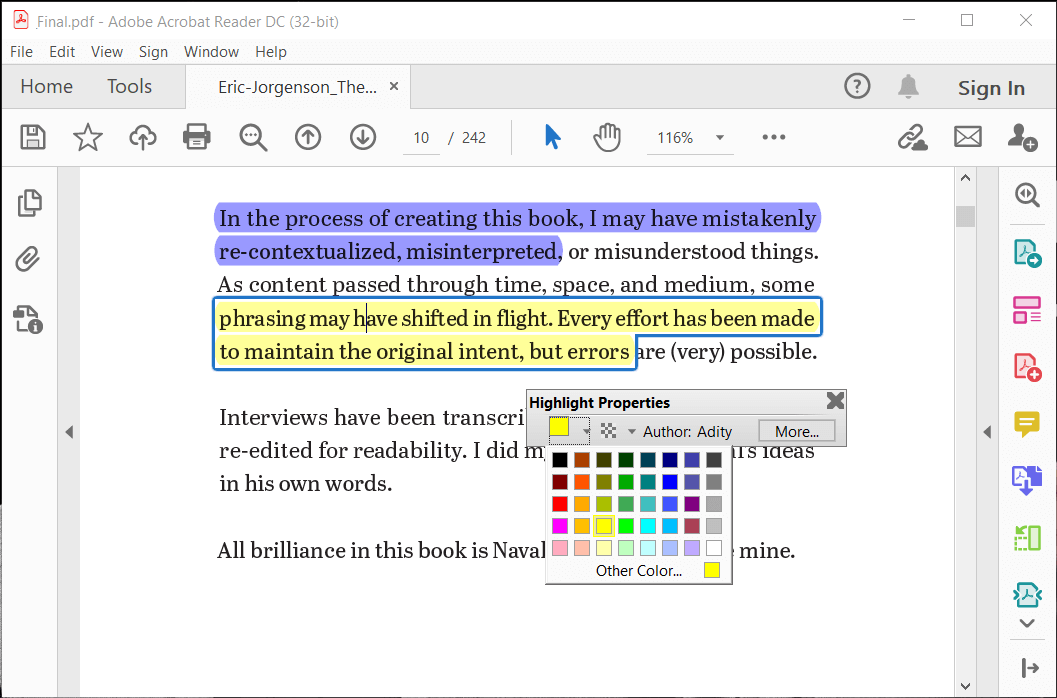
4. Если вам нужно сделать много выделения, вы можете просто установить флажок « Оставить инструмент выбранным ».
5. Выбранный вами цвет станет цветом по умолчанию для выделения, и вы сможете легко закрывать и открывать панель инструментов с помощью одного сочетания клавиш.
Читайте также: исправить невозможность печати PDF-файлов из Adobe Reader
Способ 3: изменение цвета выделения с помощью палитры цветов в режиме комментариев
Вы также можете изменить цвет выделения в Adobe Acrobat , перейдя в режим комментариев. Однако этот метод может подойти не всем в качестве боковой панели, а дополнительная панель инструментов занимает значительное место на экране.
1. В строке меню нажмите кнопку « Просмотр ».
2. Наведите указатель мыши на пункт « Инструменты » в раскрывающемся меню, а затем на « Комментарий ».
3. Нажмите « Открыть ».
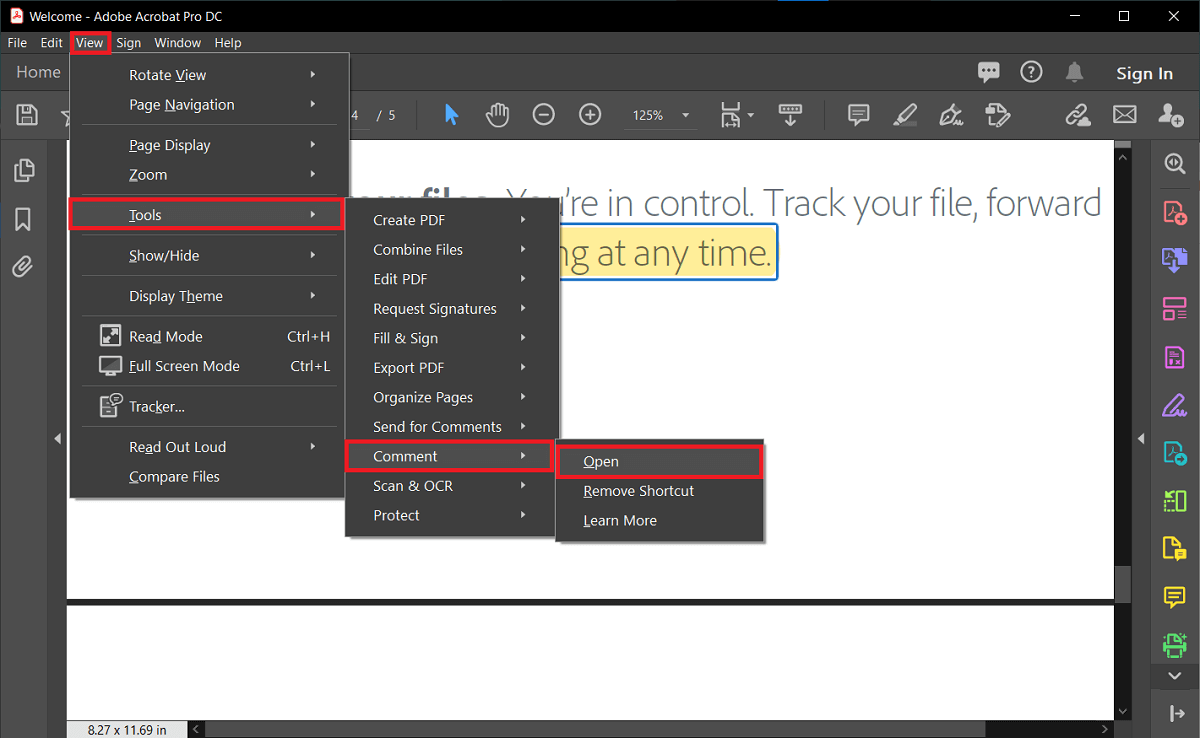
4. На экране появится новая панель инструментов. Теперь выберите цвет по своему вкусу, используя опцию « Палитра цветов » на панели инструментов. Выбранный цвет также станет цветом маркера по умолчанию .
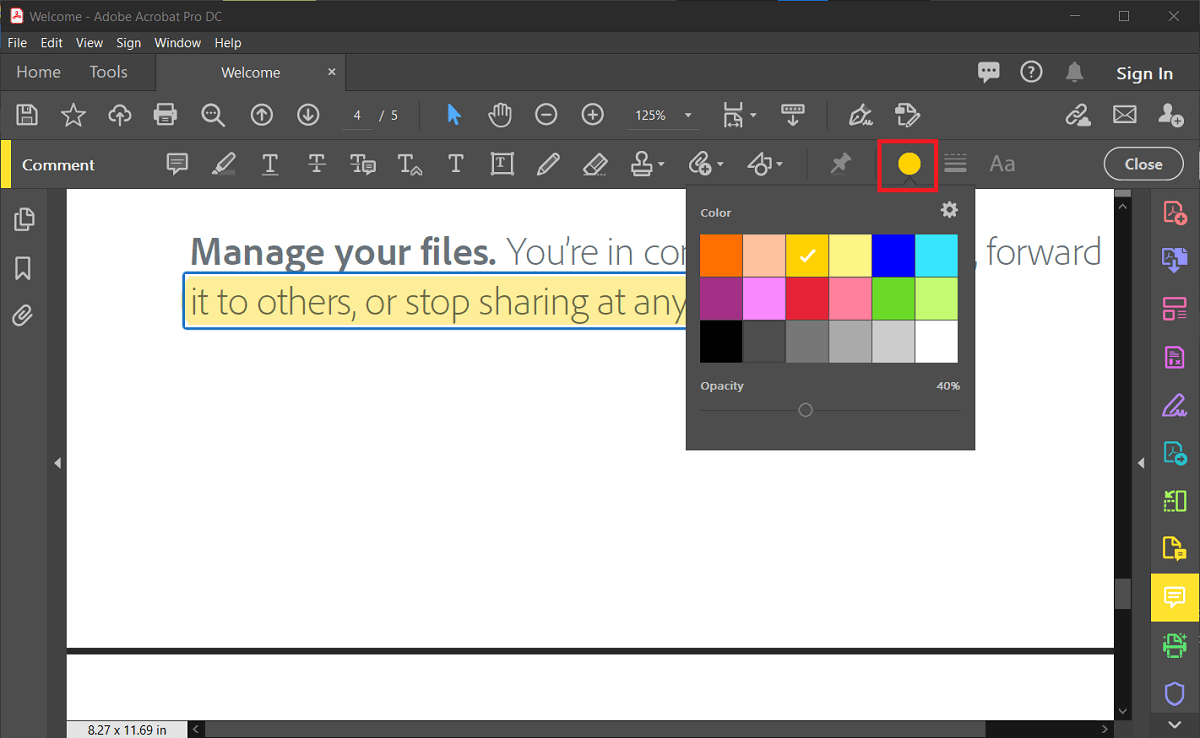
5. Вы можете снова оставить выбранным инструмент «Выделение », щелкнув значок в форме булавки на панели инструментов.
6. Ползунок непрозрачности также доступен для выбора желаемого уровня непрозрачности .
Способ 4: изменить цвет выделения в Adobe Acrobat Reader в версии для iOS
iOS-версия Adobe Acrobat Reader немного сложна. Чтобы изменить цвет выделения в Adobe Acrobat Reader в версии для iOS, вам достаточно выполнить несколько шагов.
1. Щелкните любой предварительно выделенный текст или слово. Появится плавающее меню. Выберите вариант «Цвет ».
2. Появится цветовая палитра со всеми основными цветами. Выберите цвет по своему вкусу . Он изменит цвет выделенного текста и станет цветом маркера по умолчанию при следующем использовании инструмента.
3. Уровень непрозрачности также можно изменить, выбрав настройку « Непрозрачность » в плавающем меню. Он также останется прежним, если вы не выберете другой параметр.
4. Этот метод быстрый и простой в использовании, но он не подходит, если вам нужно много раз менять цвет выделения в Adobe Acrobat .
Рекомендуемые:
- Исправить ошибку «Используемое вами программное обеспечение Adobe не является подлинным»
- Как заблокировать и разблокировать сайт в Google Chrome
- Исправить неработающую камеру ноутбука в Windows 10
- Подробное руководство по форматированию текста в Discord
Adobe Acrobat Reader имеет множество функций для работы с документами и PDF-файлами, но его пользовательский интерфейс иногда может разочаровать. Инструмент выделения — одна из основных и важных функций, которая используется чаще, чем любая другая функция. Знание того, как изменить цвет выделения в Adobe Acrobat Reader, необходимо для маркировки и различения различных отрывков в документе и PDF-файлах. Все вышеперечисленные методы просты и быстры в использовании, как только вы к ним привыкнете. Выберите свой любимый, внимательно следуйте инструкциям, и у вас не должно возникнуть проблем.
